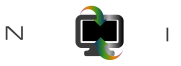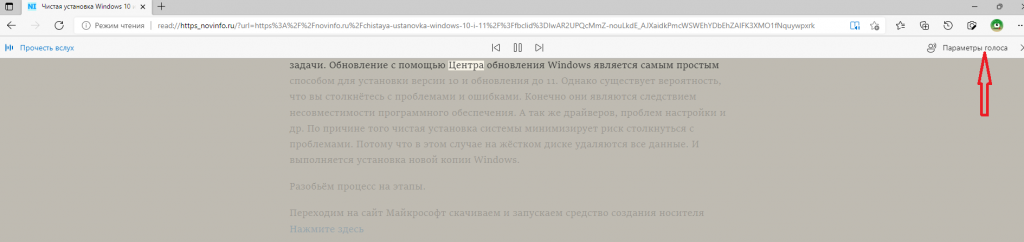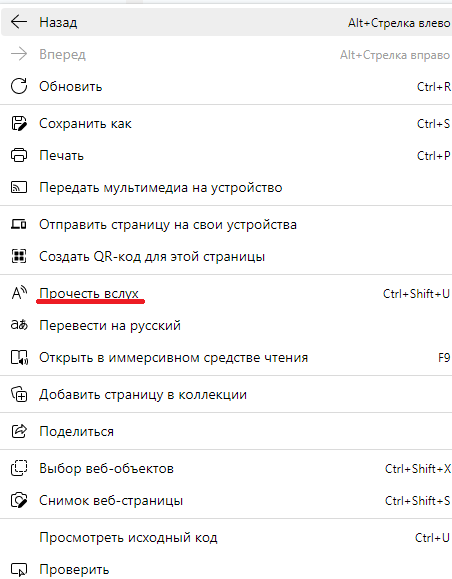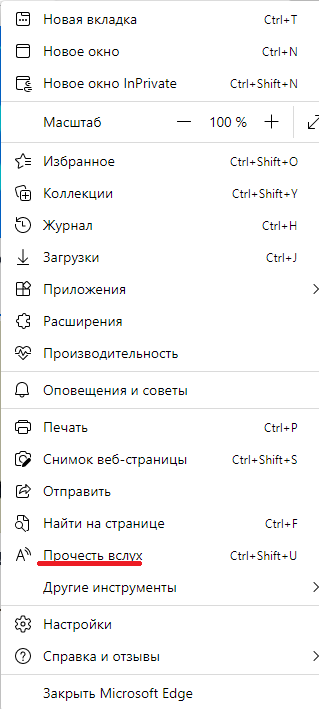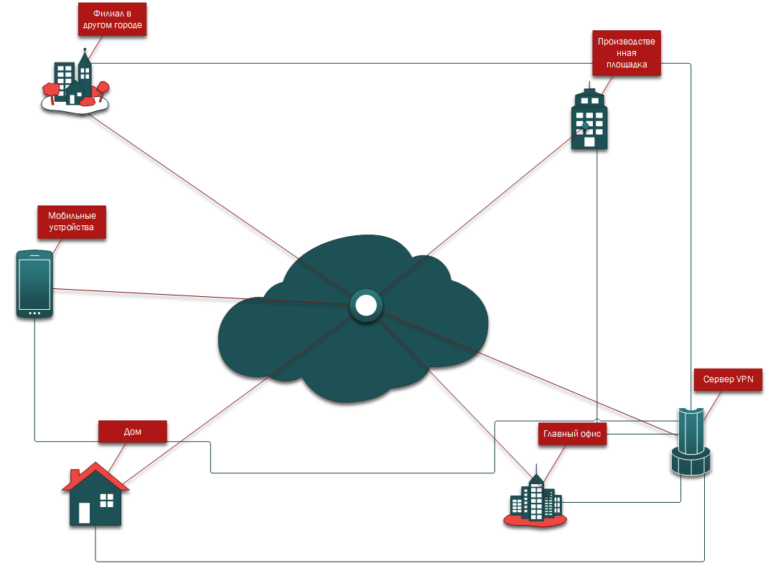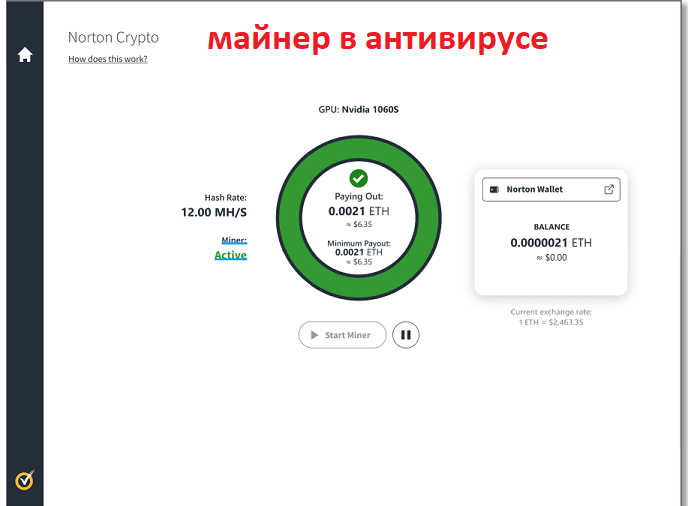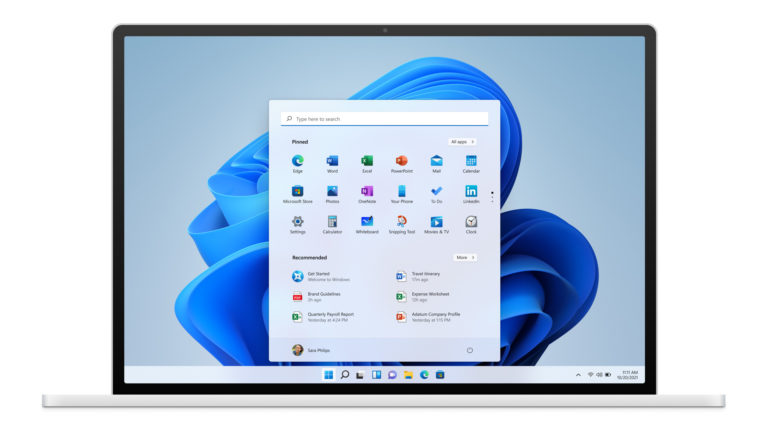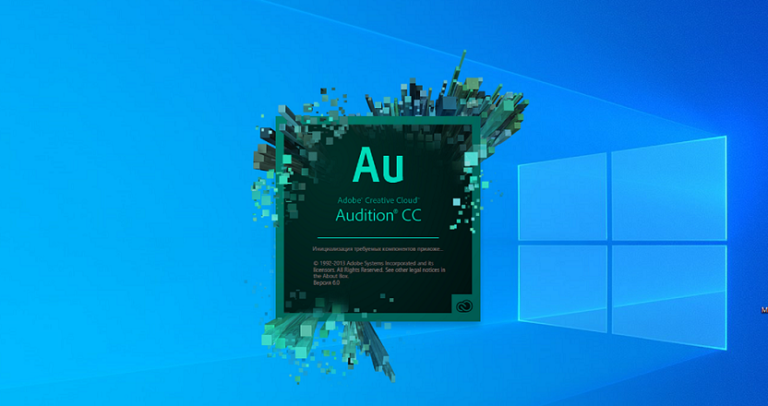Microsoft Edge — браузер, предназначенный для просмотра веб-страниц. Он включен в состав операционной системы Windows 11 и 10 браузером по умолчанию. Браузер Microsoft Edge работал на движке EdgeHTML, но корпорация Майкрософт перевела его на Chromium. Обозреватель имеет широкие возможности для использования этого приложения в прикладных целях. Одной из возможностей является так называемый «режим чтения». В этом режиме Microsoft Edge говорит на русском. Вернее функцию чтения текста вслух на страницах в интернете при просмотре. Теперь вместо того, чтобы искать видеоролик или аудиозапись с нужной информацией, можно легко прослушать любую текстовую статью. Просто используйте Microsoft Edge и его отличную функцию «Прочесть вслух». Технология преобразования текста в речь прошла долгий и, можно смело утверждать, успешный путь. С новым алгоритмом вам не покажется, что с вами разговаривает робот.
Включаем «Прочесть вслух» и Microsoft Edge говорит на русском
Как же включить этот режим? Прежде всего нужно включить «Режим чтения» в Microsoft Edge.
В строке URL-адреса, вверху справа, нажмите на кнопку «Войти в иммерсивное средство чтения». Оно также доступно для быстрой активации по нажатию функциональной клавиши F9 на вашей клавиатуре.
На появившейся панели инструментов вверху найдите и нажмите кнопку «Прочесть вслух». Браузер автоматически начнет произносить текст сверху вниз, при этом выделяя произносимые в данный момент слова, а остальное отобразит блеклым цветом.
Настройки воспроизведения
Скорость воспроизведения, да и сам голос можно изменить в разделе «Параметры голоса». Для выбора пользователю предоставлены как различные языки, так и пол: мужской или женский. Есть возможность постановки на паузу. А также перемещения по функции речи несколькими способами. Вы можете нажать кнопку «Воспроизведение/Пауза» на верхней панели или пробел на клавиатуре. Также кнопки «Предыдущий/Следующий» помогут переходить по параграфам. Более того, будут работать ваши медиа-клавиши мультимедийной клавиатуры.
Чтение вслух обычном режиме
Более того, в браузере Microsoft Edge можно использовать функцию озвучивания текста на страницах веб-сайтов в обычном отображении.
- Щелкните правой кнопкой мыши по свободному месту на веб-сайте или на странице открытого документа.
- В контекстном меню нажмите на пункт «Прочесть вслух».
- Функция чтения вызывается из меню настроек браузера (три точки)
- И в конце концов при помощи горячих клавиш «Ctrl» + «Shift» «U».
Сразу после этого, начнется чтение этой веб-страницы в Microsoft Edge.
А в верхней части окна браузера появится панель с настройками.
В заключении хочу сказать, что функция «Прочесть вслух», теперь является полностью бесплатной и встроенной сразу в браузер Microsoft Edge. В то время как, несколько лет назад, за её использование необходимо было заплатить приличные деньги. Речь идёт о покупке различных программ-говорилок. И особенно актуально то, что чтение вслух работает не только на веб-страницах. А также открытых в браузере PDF-документах или книгах в формате EPUB.
поделиться